Cara Menonaktifkan Tooltips di Windows 10
Saat Anda menunjuk ke arah pintasan, folder, atau file, Anda mendapatkan tooltip (juga dikenal sebagai infotip). Meskipun secara umum saya menganggapnya berguna, ada sejumlah alasan untuk menonaktifkannya. Misalnya, Anda perlu mengambil tangkapan layar yang bersih atau menonton daftar file tanpa gangguan. Berikut adalah bagaimana Anda dapat menonaktifkan tooltips di Windows 10.
Iklan
Tooltips bukanlah fitur eksklusif atau baru dari Windows 10. Sejak hari pertama saya di komputer, Windows selalu memilikinya. Di Windows, hampir semua elemen memiliki tooltips. Tombol menu Start, file dan folder di File Explorer, perintah Ribbon memiliki deskripsi singkat yang mengungkapkan detail tentang objek yang Anda tunjuk.
Berikut adalah contoh tooltip di Windows 10:
Tip: Jika mau, Anda dapat menyesuaikan tooltip seperti yang dijelaskan dalam artikel: Tambahkan Lebih Detail ke Tip Alat Pintasan di Windows 10.
Untuk menonaktifkan tooltips di Windows 10, lakukan hal berikut.
- Buka PC ini di File Explorer.
- Di antarmuka pengguna Ribbon Explorer, klik File -> Ubah folder dan opsi pencarian.
 Jika Anda memiliki menonaktifkan Pita, tekan F10 -> klik menu Tools - Folder Options.
Jika Anda memiliki menonaktifkan Pita, tekan F10 -> klik menu Tools - Folder Options. - Di jendela dialog "Opsi File Explorer", alihkan ke tab Lihat. Hapus centang item yang disebut Tampilkan deskripsi pop-up untuk folder dan item desktop.
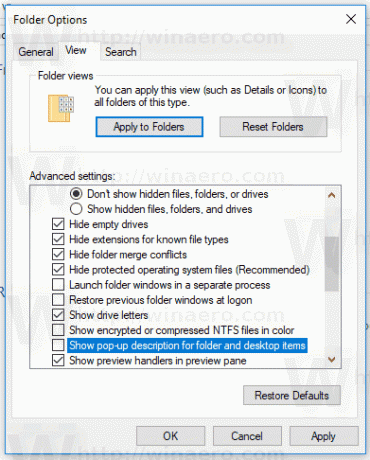
- Klik tombol Apply dan OK.
Tooltips akan dinonaktifkan secara instan di File Explorer.
Atau, Anda dapat menerapkan tweak Registry seperti yang dijelaskan di bawah ini.
Nonaktifkan Tooltips di Windows 10 dengan tweak Registry
Berikut adalah bagaimana hal itu dapat dilakukan.
- Buka Aplikasi Editor Registri.
- Buka kunci Registri berikut.
HKEY_CURRENT_USER\Software\Microsoft\Windows\CurrentVersion\Explorer\Advanced
Lihat cara membuka kunci Registri dengan satu klik.

- Di sebelah kanan, ubah atau buat nilai DWORD 32-Bit baru "ShowInfoTip". Atur data nilainya menjadi 0.
 Catatan: Bahkan jika Anda menjalankan Windows 64-bit Anda masih harus membuat nilai DWORD 32-bit.
Catatan: Bahkan jika Anda menjalankan Windows 64-bit Anda masih harus membuat nilai DWORD 32-bit. - Untuk membuat perubahan yang dilakukan oleh tweak Registry berlaku, Anda perlu: keluar dan masuk ke akun pengguna Anda.
Itu dia.
